
iPhone və ya iPad-də proqramlar arasında keçidi bilmək çoxlu tapşırıqları daha yaxşı yerinə yetirməyə və öz növbəsində daha məhsuldar olmağa kömək edə bilər. Əgər siz iPhone ilə yeni tanışsınızsa, mən sizə iPhone və iPad-də proqramlar arasında keçid etməyin müxtəlif yollarını göstərəcəyəm. Ən son iPhone və ya iPad və ya Home düyməsi olan köhnə modeliniz olub-olmamağınızdan asılı olmayaraq, biz sizi əhatə etdik.
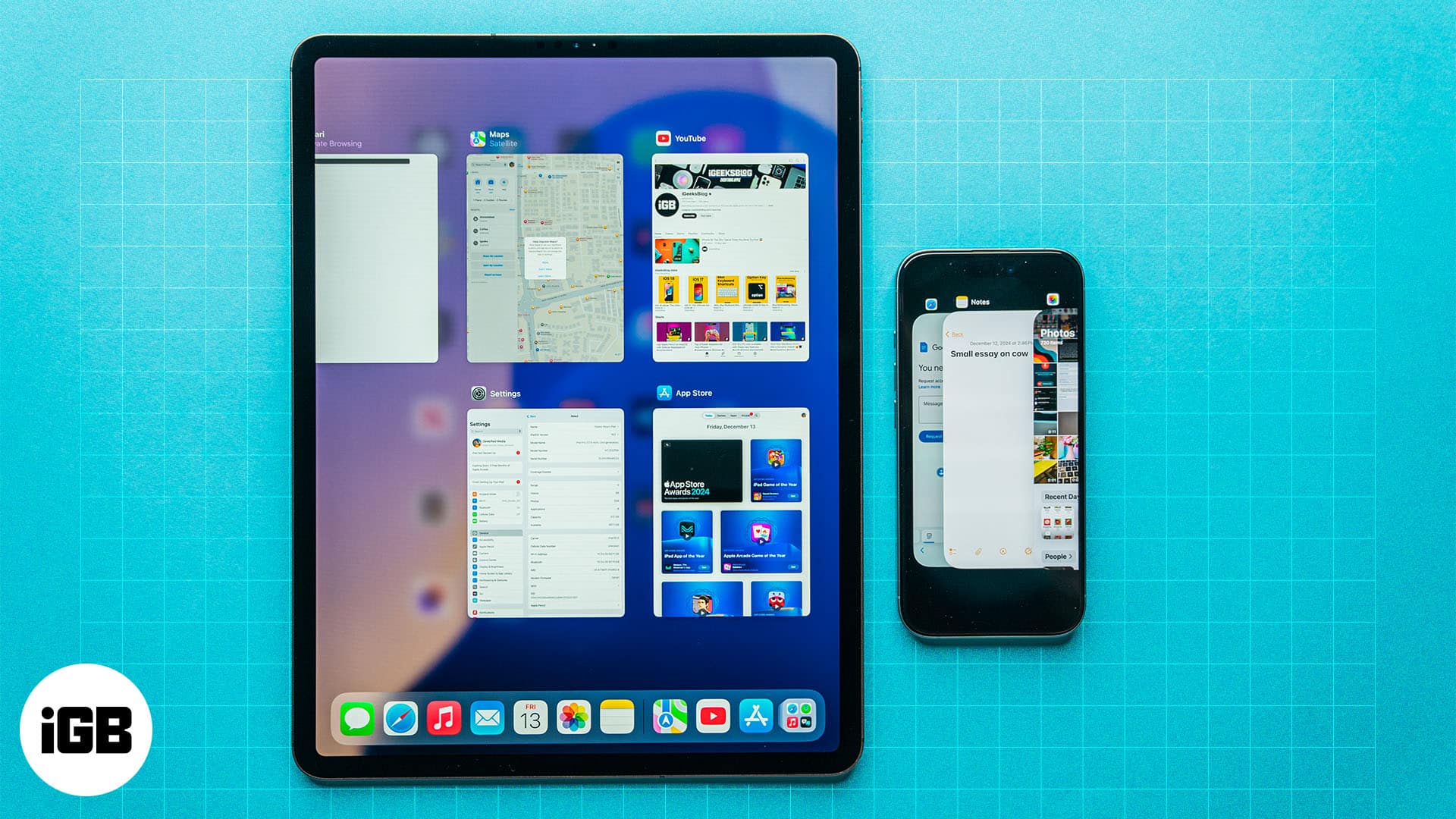
Mündəricat
- iPhone və ya iPad-də proqramlar arasında keçid etməyin 7 yolu
- 1. Tətbiq dəyişdiricisindən istifadə edin
- 2. Aşağıdan sürüşdürün (yalnız Face ID dəstəklənən cihazlarda işləyir)
- 3. Geri düyməsini istifadə edin
- 4. AssistiveTouch və Back Tap-dan istifadə
- 5. iPad-də Dock-dan istifadə
- 6. iPad-də dördbarmaq jestindən istifadə
- 7. Xarici klaviaturadan istifadə (yalnız iPad)
iPhone və ya iPad-də proqramlar arasında keçid etməyin 7 yolu
Budur, iPhone və iPad-də proqramlar arasında keçid və çoxlu tapşırıqları təkmilləşdirməyin yeddi müxtəlif yolu:
1. Tətbiq dəyişdiricisindən istifadə edin
Bir iPhone və ya iPad-də tətbiqləri dəyişdirmək üçün ən çox istifadə edilən üsul Tətbiq dəyişdiricisindən istifadə etməkdir.
Onu Face ID-li iPhone-larda istifadə etmək üçün ekranın aşağısından yuxarı sürüşdürün və Tətbiq dəyişdiricisini açmaq üçün bir neçə saniyə saxlayın. Sonra daxil olmaq istədiyiniz proqramı tapmaq üçün proqram kartlarında sola və ya sağa sürüşdürün və üzərinə toxunun.
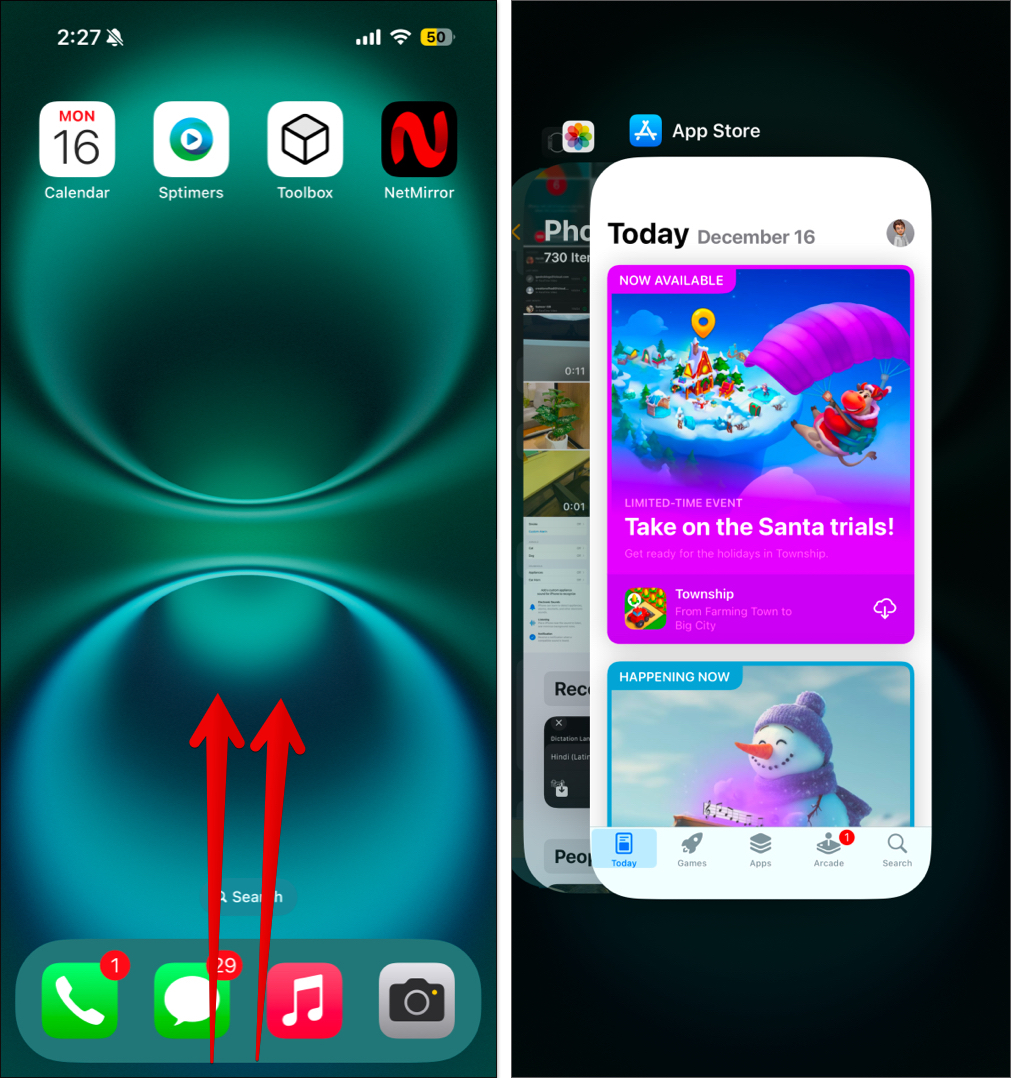
Alternativ olaraq, Home düyməsi olan iPhone istifadə edirsinizsə, Tətbiq Değiştiricisini açmaq üçün Əsas düyməsinə iki dəfə toxuna bilərsiniz. Prosesin qalan hissəsi eynidir.
2. Aşağıdan sürüşdürün (yalnız Face ID dəstəklənən cihazlarda işləyir)
Apple iPhone və ya iPad-də açıq olan bitişik proqramlar arasında keçid üçün səmərəli üsul təklif edir. Bu proqrama keçmək üçün ekranın altındakı üfüqi zolağında sola və ya sağa sürüşdürməyi nəzərdə tutur.
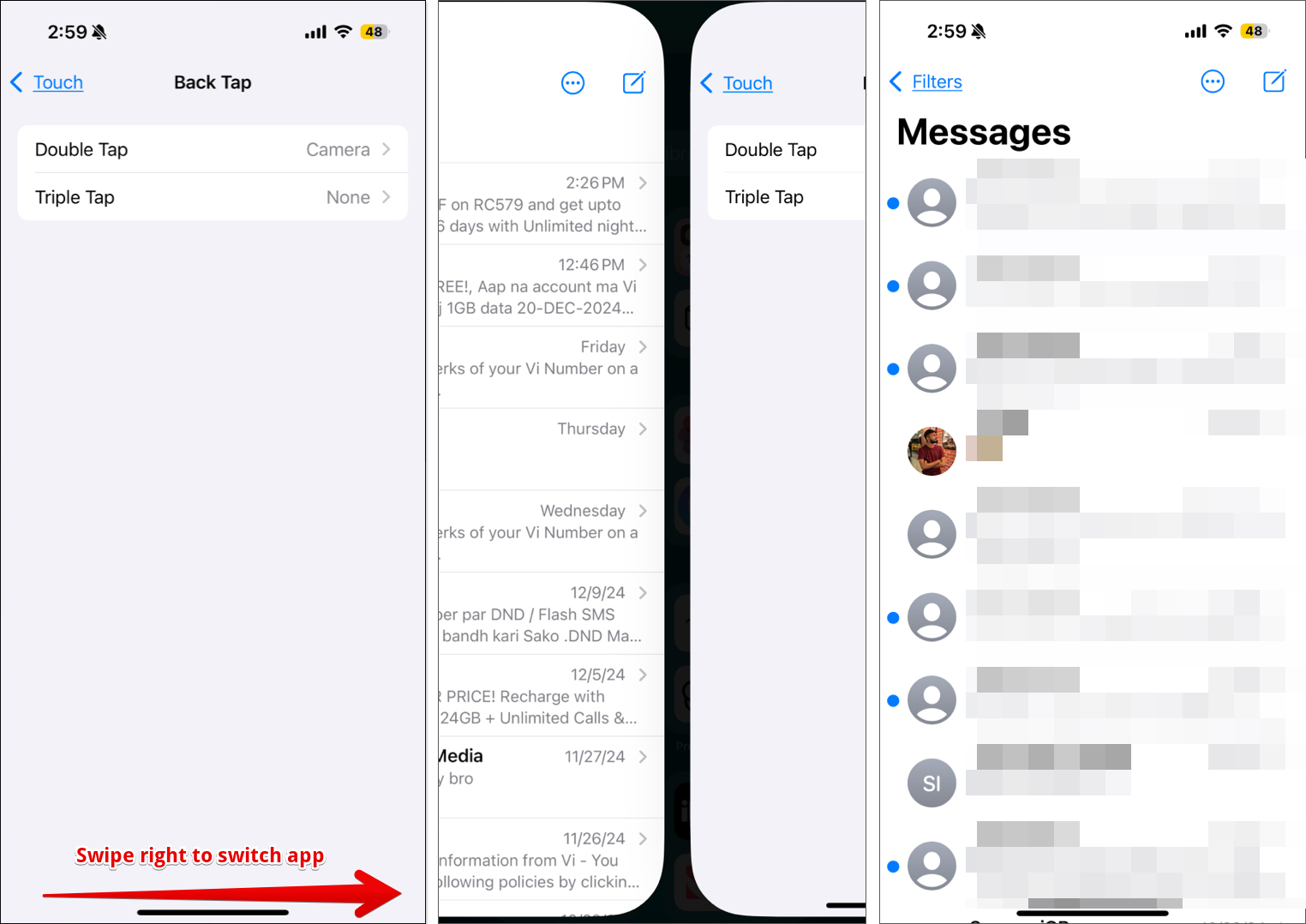
Bu üsul yalnız məhdud ssenarilərdə işləyir. Məsələn: proqram daxilindən başqa proqrama yönləndirilmisinizsə, sadəcə bir toxunuşla əvvəlki proqrama qayıda bilərsiniz.
Tutaq ki, siz App Store-dan istifadə edirsiniz və proqramı yükləyib açırsınız. Ekranın yuxarı sol küncündəki sol oka toxunmaqla siz tez bir zamanda App Store-a qayıda bilərsiniz.
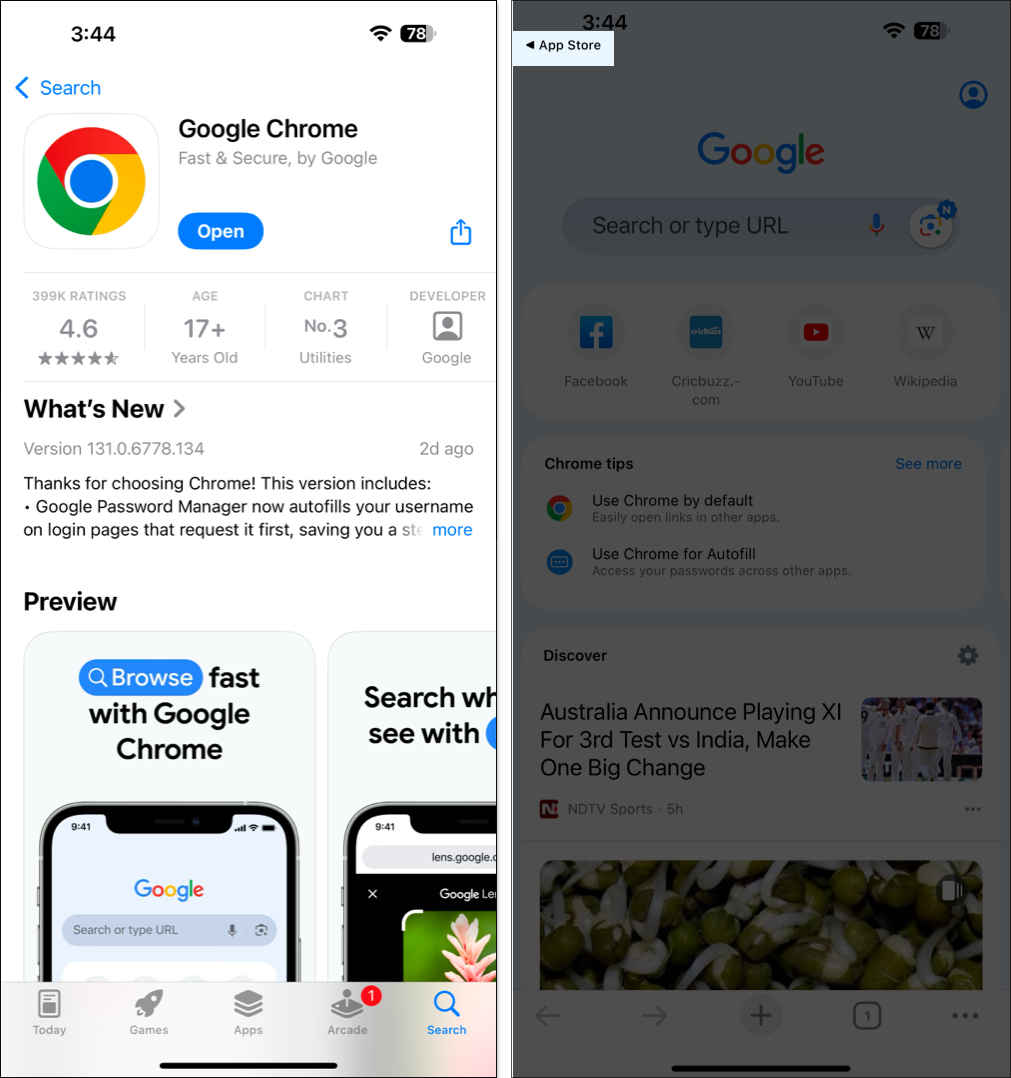
4. AssistiveTouch və Back Tap-dan istifadə
Siz həmçinin App Switcher üçün qısayol əldə etmək üçün iPhone-da əlçatanlıq funksiyası olan AssistiveTouch-dan istifadə edə bilərsiniz. Bunu necə etmək olar:
- Parametrləri açın və Əlçatanlıq > Toxunma > AssistiveTouch-a keçin.
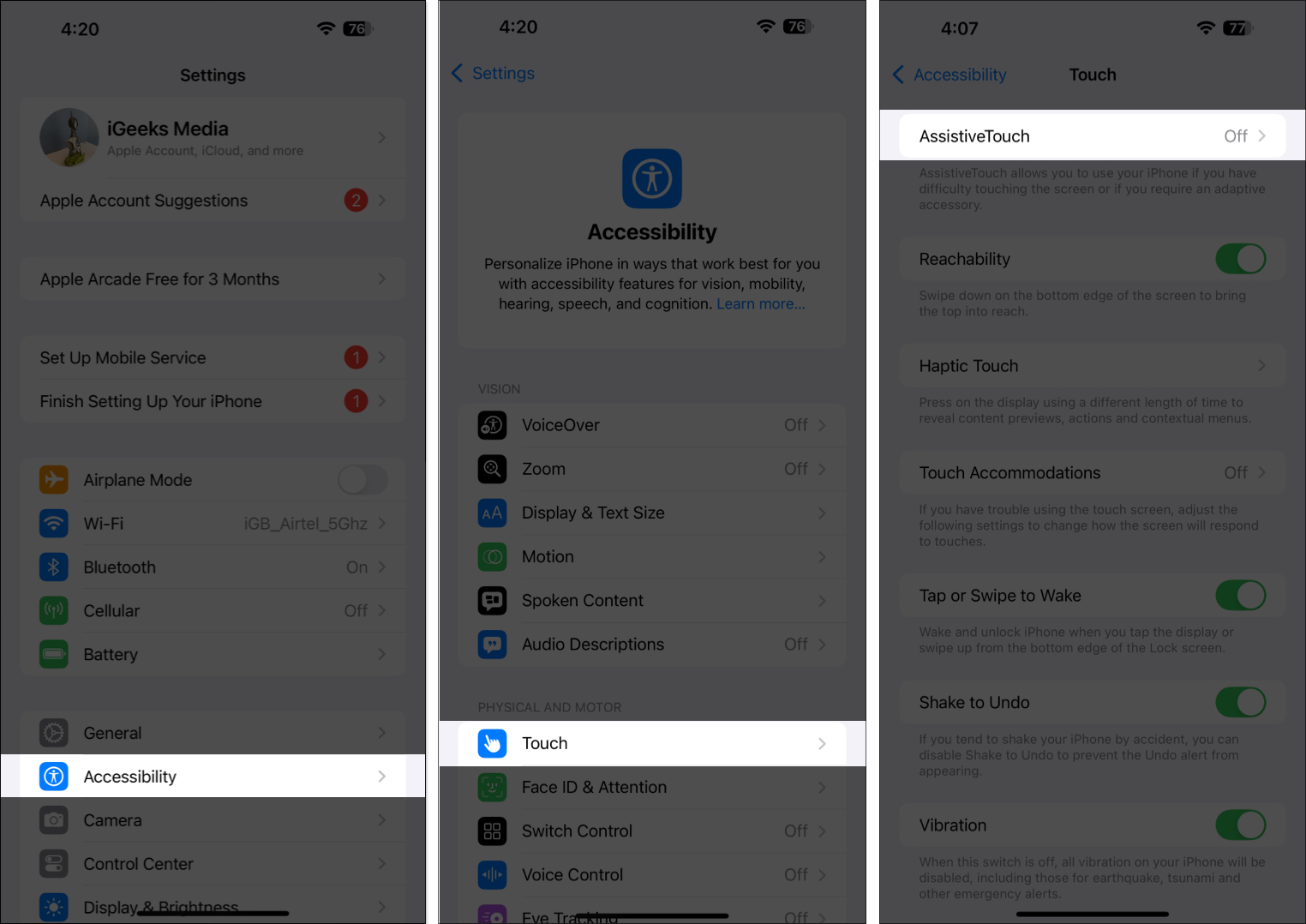
- AssistiveTouch-u dəyişdirin.
- Fərdi Fəaliyyətlər altında, Tək Kliklə vurun və onu Tətbiq dəyişdiricisinə təyin edin. Siz həmçinin onu ikiqat toxunma və ya uzun basma əməliyyatına təyin edə bilərsiniz.
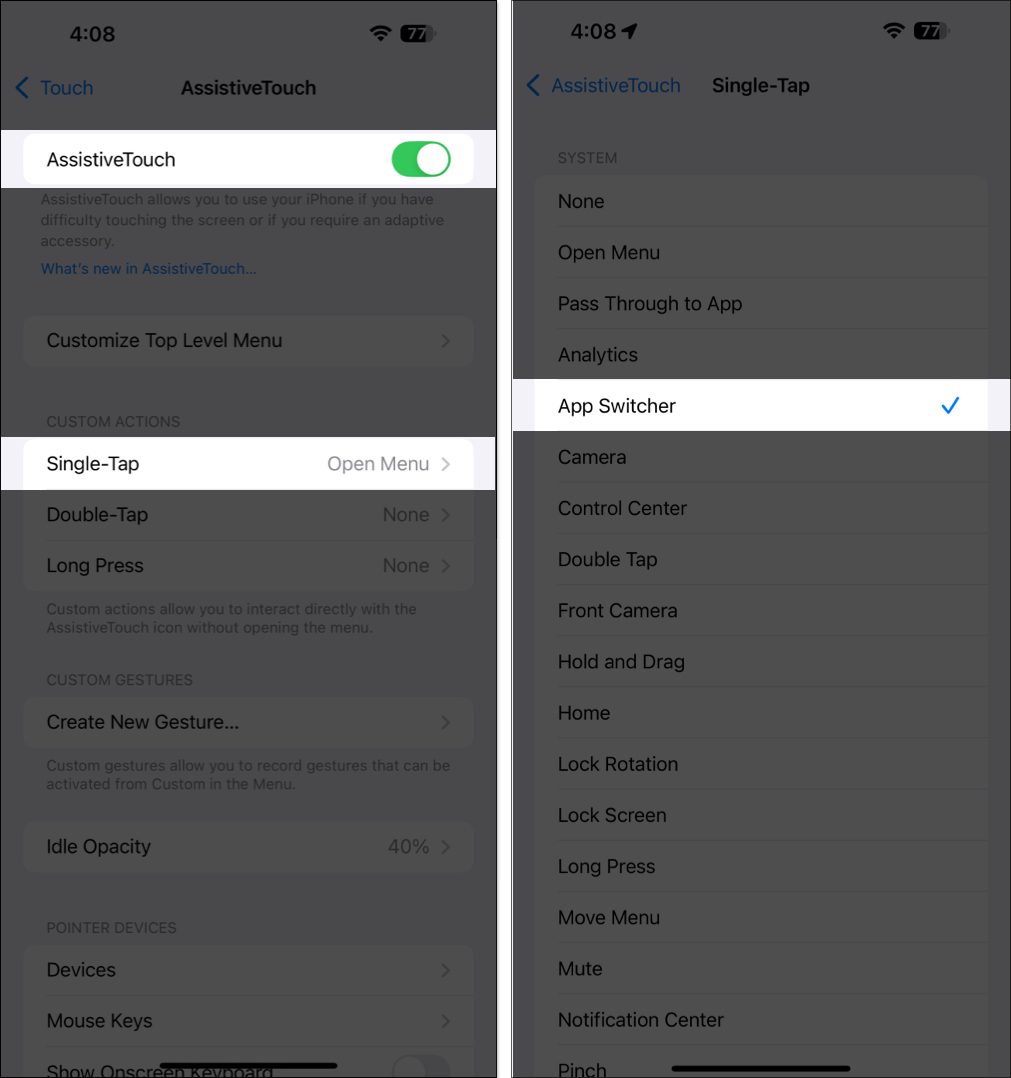
İndi dairəvi ikona daimi olaraq ekranınıza əlavə olunacaq; ona toxunmaq Tətbiq dəyişdiricisini açacaq. Qısayollar və sındırmalarla dolu dünyanı açmaq üçün AssistiveTouch-da bələdçimizi izləyə bilərsiniz.
Alternativ olaraq, Tətbiq dəyişdiricisini açmaq üçün Back Tap-dan istifadə edə bilərsiniz. Budur:
- Parametrləri açın və Əlçatanlıq > Toxunma bölməsinə keçin.
- Aşağı diyirləyin və Geriyə vurun.
- Tercih etdiyinizə əsasən ikiqat və ya üç dəfə vurun və onu Tətbiq dəyişdiricisinə təyin edin.
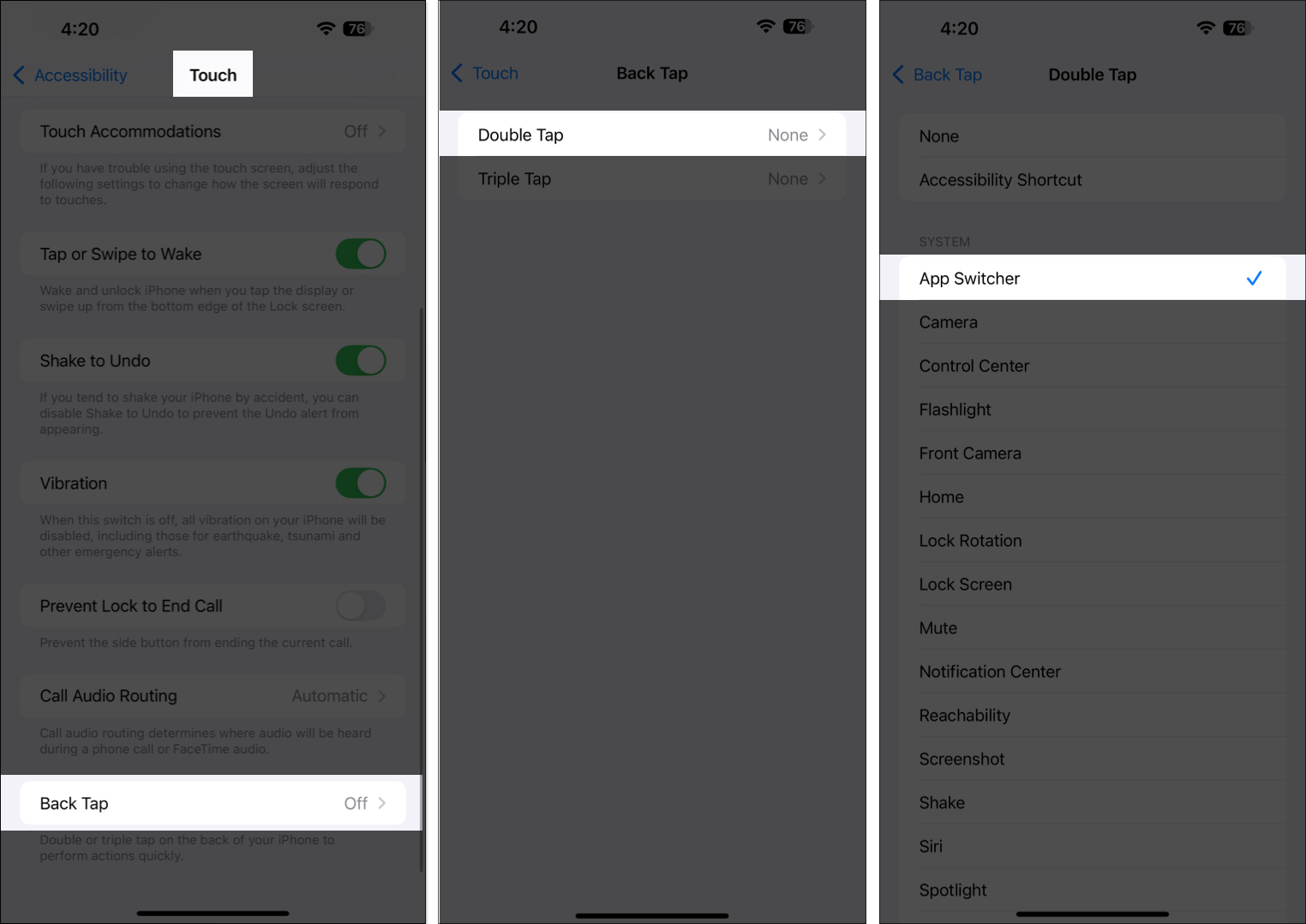
İndi Tətbiq dəyişdiricisini işə salmaq üçün iPhone-un arxasına iki dəfə və ya üç dəfə toxuna bilərsiniz. Geri Tap haqqında ətraflı bələdçimiz bu funksiya ilə daha çox iş görməyə kömək edəcək.
5. iPad-də Dock-dan istifadə
IPad-a keçərkən proqramlar arasında keçid etməyin ilk yolu Dock-dan istifadə etməkdir. Bu belə görünür:
- Ekranın aşağısından yavaşca sürüşdürərək Doku qaldırın. (Unutmayın ki, sürüşmə sürətlidirsə, Dock-u açmaq əvəzinə proqramı birbaşa bağlaya bilər)
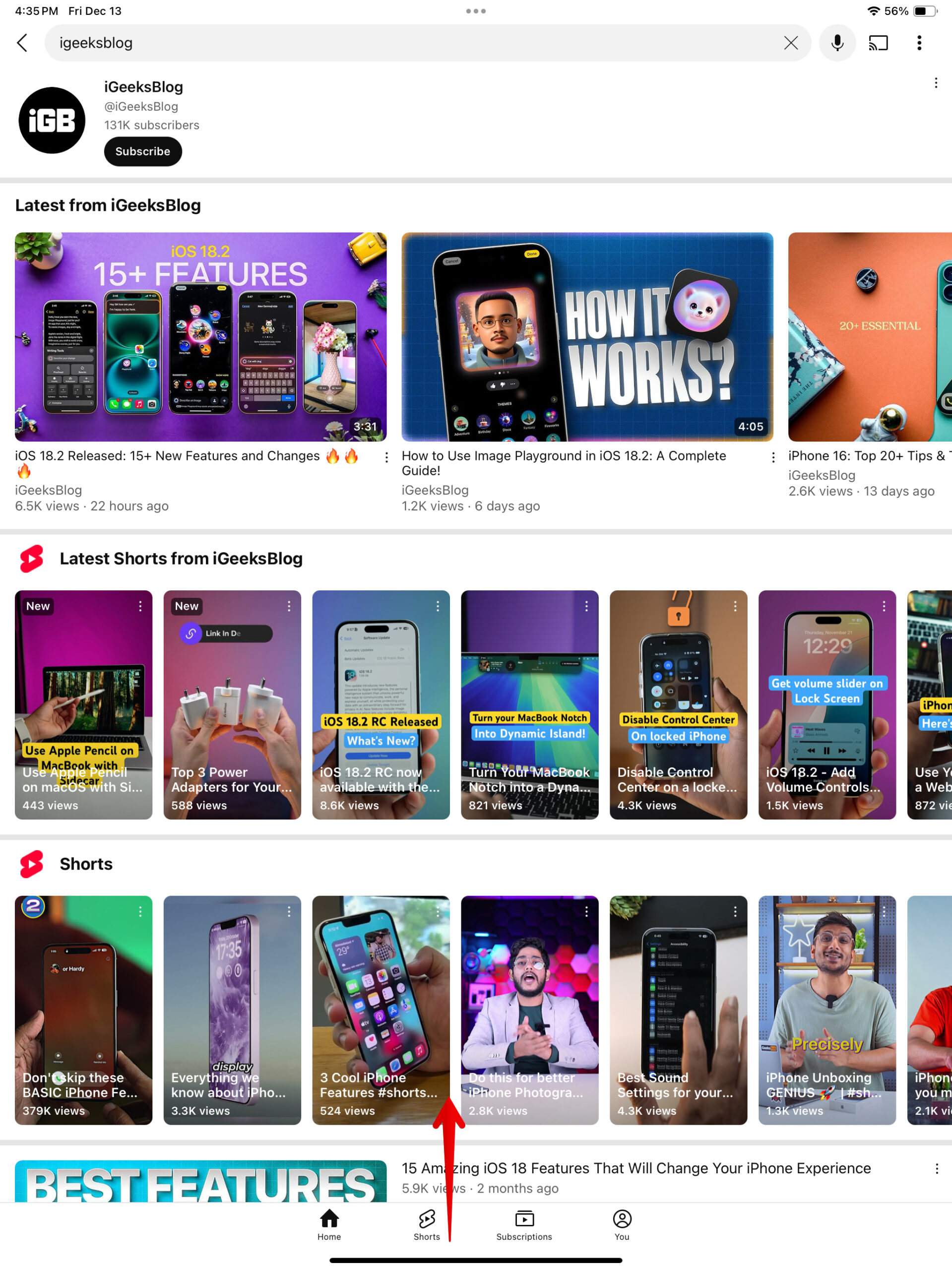
- Dock ekranınızın sol tərəfində sevimli proqramlarınızın nişanlarını və ekranınızın sağ tərəfində ən son tətbiqlərinizi göstərir. Keçirmək istədiyiniz proqram ikonasına toxunun.
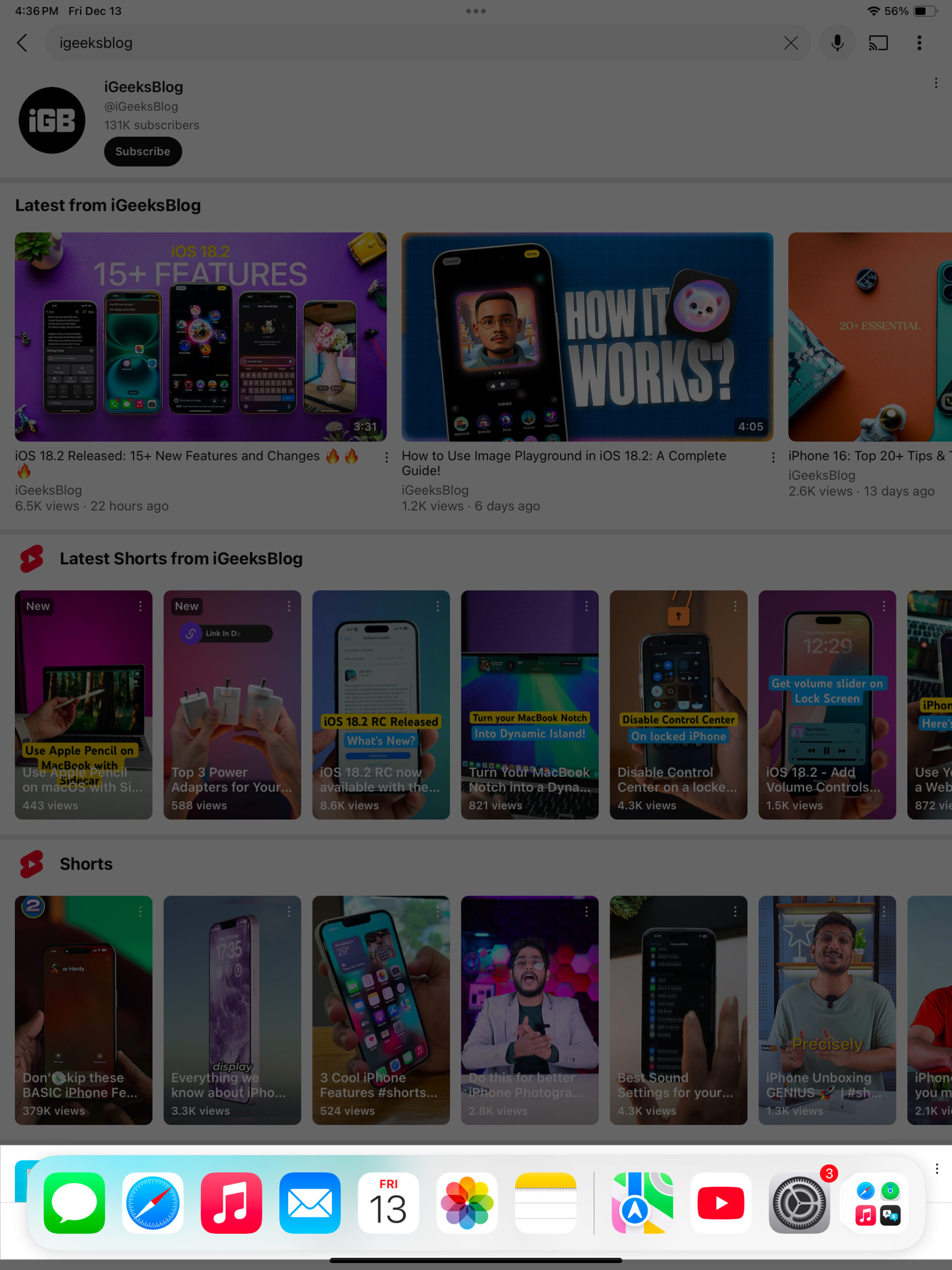
6. iPad-də dördbarmaq jestindən istifadə
Siz həmçinin dördbarmaq jestindən istifadə edərək iPhone-da proqramlar arasında sürətlə keçid edə bilərsiniz. Qonşu proqramlara keçmək üçün dörd barmağınızla iPad ekranında sadəcə sola və ya sağa sürüşdürün.
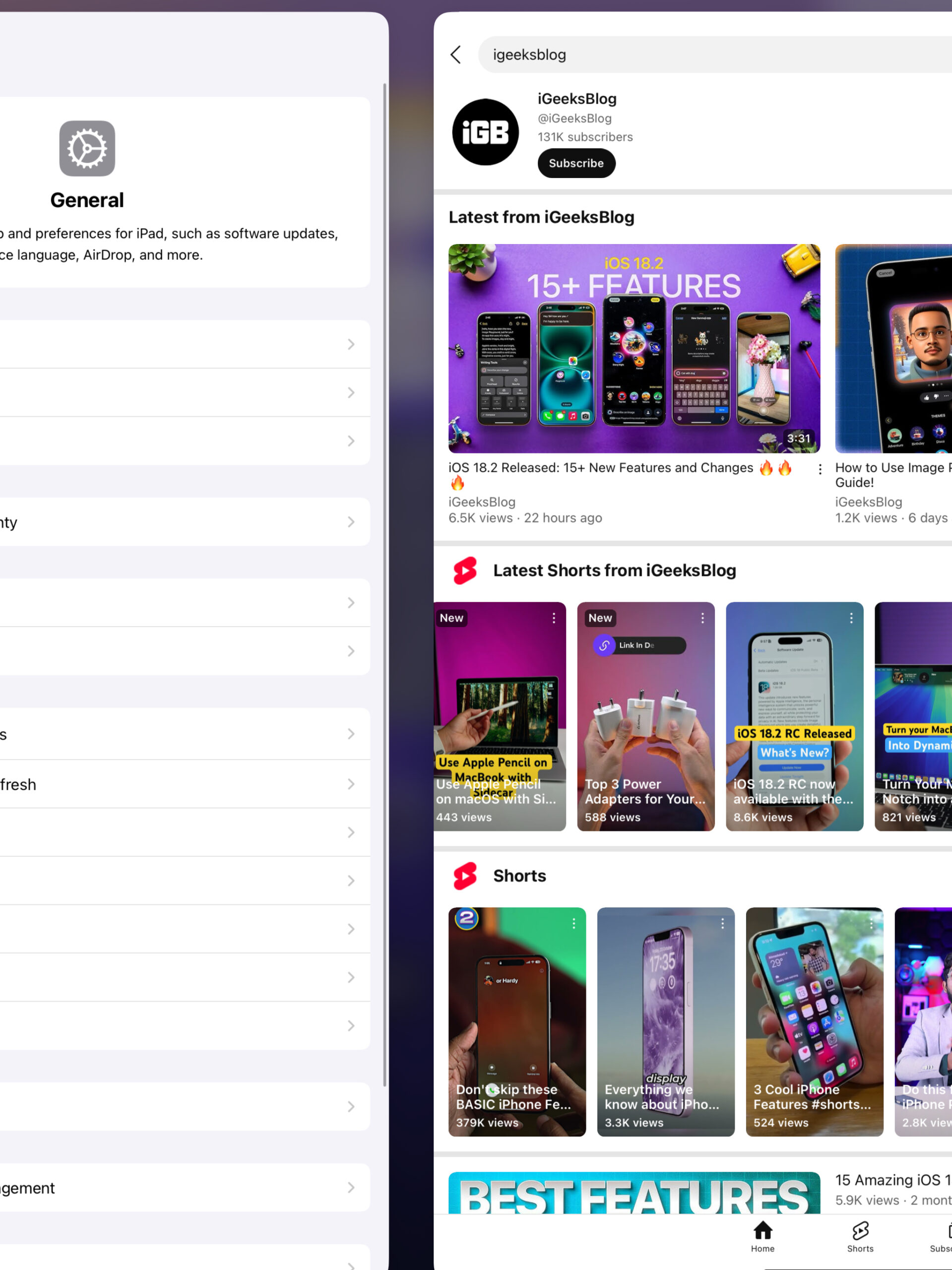
7. Xarici klaviaturadan istifadə (yalnız iPad)
Nəhayət, iPadOS sizə proqramların dəyişdirilməsini asan və sürətli etmək üçün iPad-də xarici klaviaturadan istifadə etməyə imkan verir.
- iPad-də açılan bütün son proqramları açmaq üçün Command+Tab düymələrini eyni vaxtda basın. İstədiyiniz proqramı seçənə qədər nişanı basmağa davam edin və sonra həmin proqramı açmaq üçün düyməni buraxın.
- Alternativ olaraq, son tətbiqləriniz arasında cəld keçid etmək üçün qlobus və ya Fn+Sol/Sağ Ok düymələrini basa bilərsiniz. Siz həmçinin iPad-də Tətbiq dəyişdiricisini açmaq üçün qlobus və ya Fn+Yuxarı Ox düyməsini sıxa bilərsiniz.
- Bundan əlavə, siz Apple Magic Keyboard vasitəsilə proqramlar arasında keçid etmək üçün jestlərdən istifadə edə bilərsiniz. Tətbiqləri sürətlə dəyişmək üçün Magic Keyboard-un (və ya jestləri dəstəkləyən trekpadlı hər hansı digər klaviatura) trekpadında üç barmağınızla sola və ya sağa sürüşdürün.
Klaviatura ilə daha çox şey etmək istəyirsiniz? Bizim iPhone / iPad klaviatura məsləhətlərimizə və fəndlərimizə baxın.
Hesabdan çıxarılır…
Tətbiqlər arasında keçid etməyin səmərəli yollarını öyrənmək işinizin məhsuldarlığını əhəmiyyətli dərəcədə artıra bilər. Qısayollardan və jestlərdən istifadə edə bildiyiniz zaman tətbiqləri tez-tez açıb bağlamağınız lazım deyil. Bu üsullardan istifadə etməyə davam edin; bir neçə gün ərzində bu üsulların əzələ yaddaşını mütləq quracaqsınız.
Tez-tez verilən suallar
Siz, şübhəsiz ki, Tətbiq Değiştiricisindən tətbiqləri tərk etməyə məcbur edə bilərsiniz. Sadəcə bağlamaq istədiyiniz proqramda yuxarı sürüşdürün.
Bəli, edə bilərsiniz. De ki, Hey Siri, sözügedən proqramı açmaq üçün “tətbiq adı”nı açın.
Həmçinin oxuyun:
- İlk dəfə iPhone istifadəçiləri üçün 25 əsas məsləhət
- iOS 18: iPhone-da vidjetləri necə əlavə etmək və redaktə etmək olar
- iPhone və ya iPad-i necə yenidən başlatmaq olar (Bütün modellər)
